- Avtor Jason Gerald [email protected].
- Public 2024-01-19 22:14.
- Nazadnje spremenjeno 2025-01-23 12:44.
Če dve fotografiji postavite drug ob drugega, je idealen način za skupno rabo fotografij "pred" in "po", primerjavo fotografij in kot kolaže na svojem spletnem dnevniku ali spletnem mestu. Uporabite lahko spletno aplikacijo za urejanje fotografij, kot sta PhotoJoiner ali Picisto, ali uporabite kodiranje HTML, da fotografije postavite drug ob drugega na spletno mesto, kot sta WordPress ali Blogger.
Korak
Metoda 1 od 3: Uporaba PhotoJoinerja
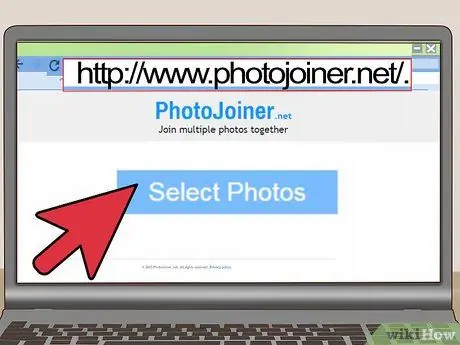
Korak 1. Pojdite na spletno mesto PhotoJoiner na naslovu
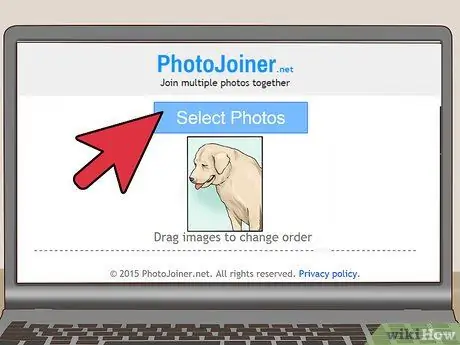
Korak 2. Kliknite »Izberi fotografije«, nato izberite prvo fotografijo, ki jo želite uporabiti
Fotografija bo prikazana na zaslonu v PhotoJoinerju.
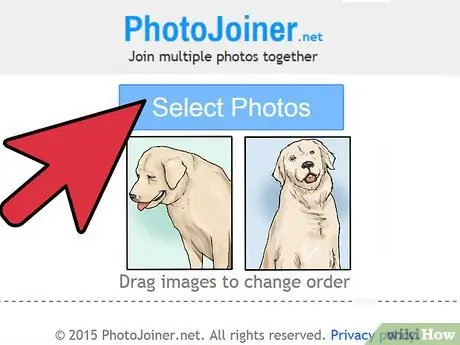
Korak 3. Znova kliknite »Izberi fotografije«, nato izberite drugo fotografijo, ki jo želite uporabiti
Ta fotografija se prikaže desno od prve fotografije.
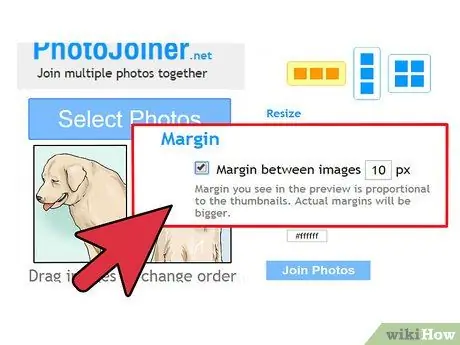
Korak 4. Če želite, potrdite polje zraven »Rob med slikami«
Ta funkcija bo dodala rob, da bosta dve fotografiji ločeni drug od drugega.
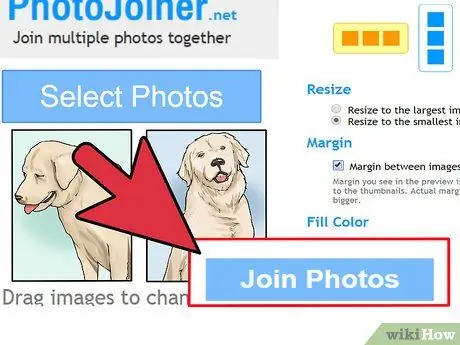
Korak 5. Kliknite »Pridruži se fotografijam«
Obe fotografiji se bosta združili v popolno sliko.
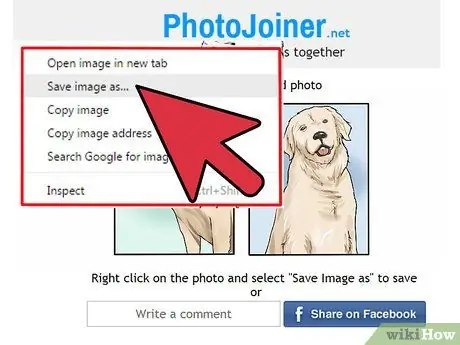
Korak 6. Z desno miškino tipko kliknite fotografijo in izberite »Shrani sliko kot«
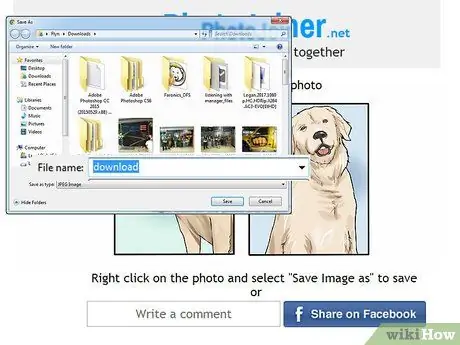
Korak 7. Poimenujte svojo fotografijo in kliknite »Shrani«
Te fotografije vzporedno bodo shranjene.
Metoda 2 od 3: Uporaba Picista

Korak 1. Pojdite na spletno mesto Picisto na naslovu
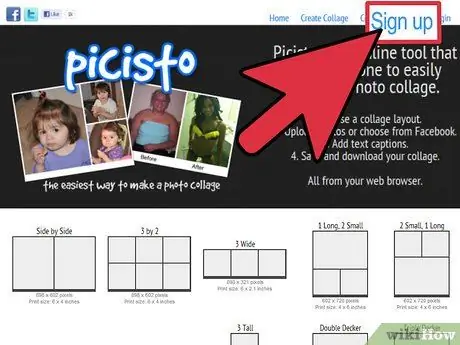
Korak 2. Kliknite »Prijava« v zgornjem desnem kotu in sledite navodilom na zaslonu, da ustvarite brezplačen račun
Pred mešanjem fotografij s to storitvijo se morate najprej registrirati pri Picisto.
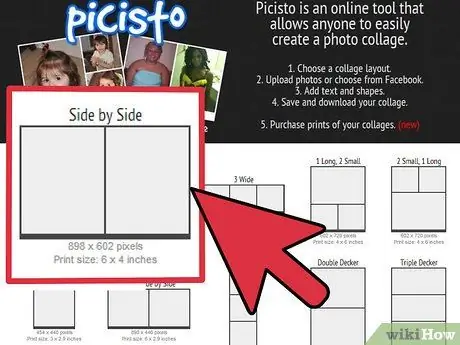
Korak 3. Po vstopu v Picisto kliknite »Side by Side«
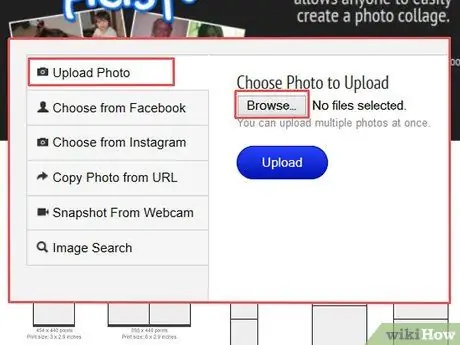
Korak 4. Kliknite »Naloži/izberite fotografijo«, nato kliknite »Prebrskaj«, da izberete prvo fotografijo, ki jo želite uporabiti
Fotografije bodo naložene in prikazane na spletnem mestu Picisto.
Lahko pa se odločite za nalaganje fotografij s Facebooka, Instagrama, URL -jev ali spletnih kamer
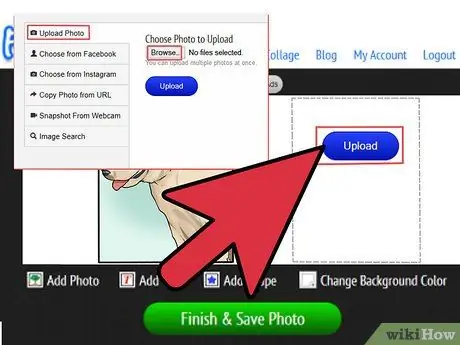
Korak 5. Znova kliknite »Naloži/izberite fotografijo«, nato kliknite »Prebrskaj«, da izberete drugo fotografijo
Ta fotografija se prikaže desno od prve fotografije.
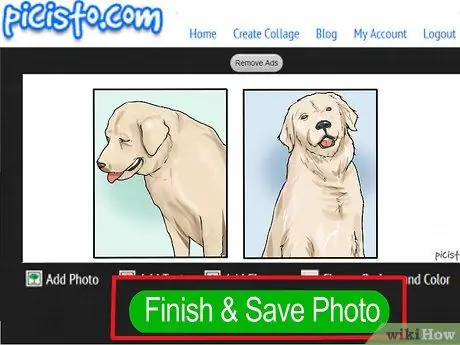
Korak 6. Pomaknite se do dna fotografije in kliknite »Dokončaj in shrani fotografijo«
Picisto prikaže sporočilo, da je bila vaša fotografija uspešno shranjena.
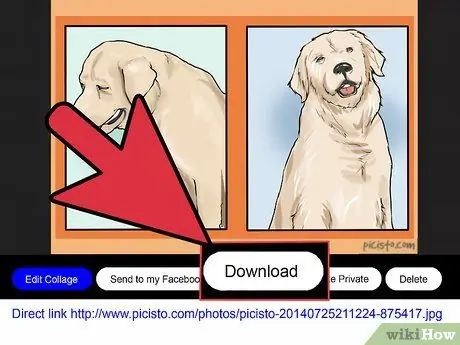
Korak 7. Pomaknite se do dna fotografije in kliknite »Prenesi«
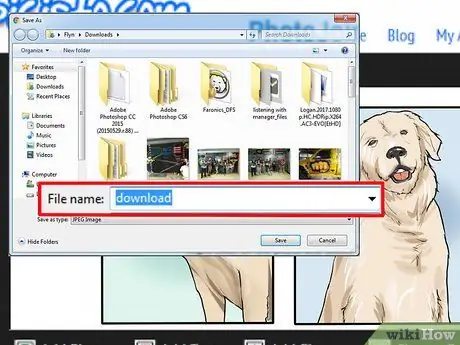
Korak 8. Izberite možnost, da fotografijo shranite na namizje
Vaše fotografije so zdaj združene in shranjene kot ena celotna slika.
Metoda 3 od 3: Uporaba HTML -ja
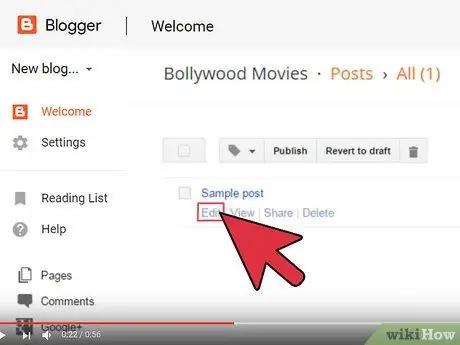
Korak 1. Uredite stran publikacije ali spletnega dnevnika, kjer želite imeti dve fotografiji drug ob drugem
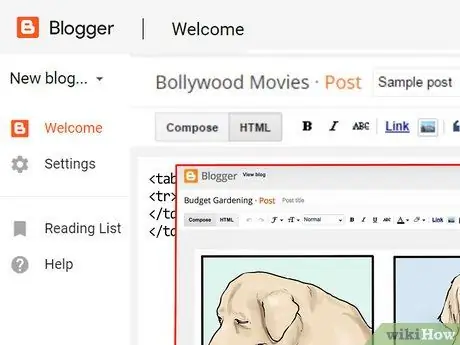
Korak 2. Dve fotografiji ločeno vstavite v publikacijo spletnega dnevnika
Po tem kliknite in povlecite fotografije na različne dele objave v spletnem dnevniku, da jih postavite drug ob drugem.
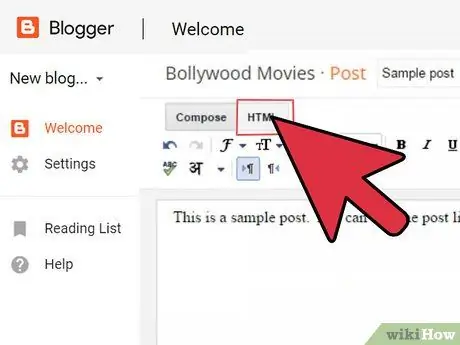
Korak 3. Kliknite zavihek »HTML« svoje publikacije
To je kraj za kopiranje kode, ki omogoča prikaz dveh fotografij drug ob drugem.
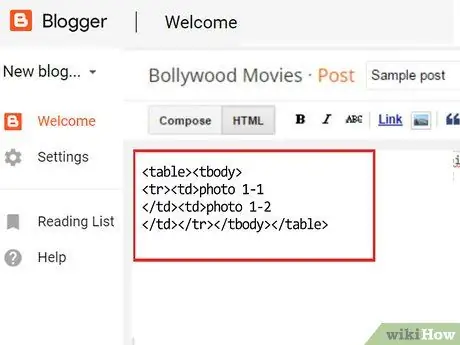
Korak 4. Postavite kazalec, kjer bodo fotografije prikazane drug ob drugem, in kopirajte naslednjo kodo:
| fotografija 1-1 | fotografija 1-2 |
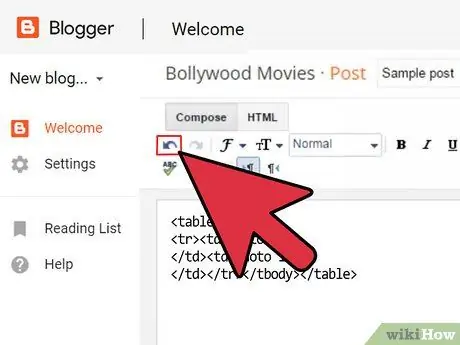
Korak 5. V publikaciji spletnega dnevnika znova kliknite zavihek »Besedilo«
Zdaj boste videli dva siva kvadrata, postavljena drug ob drugem z oznako »fotografija 1-1« in »fotografija1-2«.
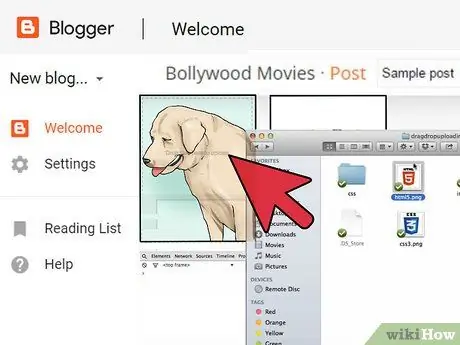
Korak 6. Kliknite in povlecite prvo fotografijo čez sivo polje z oznako »fotografija 1-1«
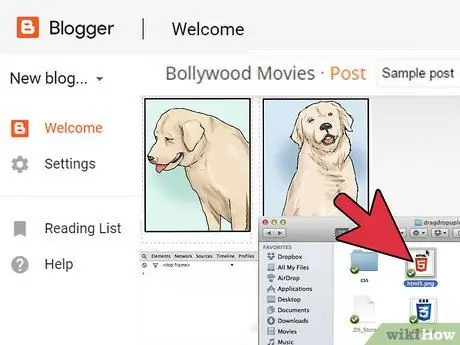
Korak 7. Kliknite in povlecite drugo fotografijo čez sivo polje z oznako »fotografija 1-2«
Če imate težave s klikom in vlečenjem fotografij v sivo polje, znova kliknite jeziček HTML in zamenjajte »fotografijo 1-1« in »fotografijo 1-2« z naslednjo kodo:. Vrednost širine se lahko spremeni glede na vaše potrebe
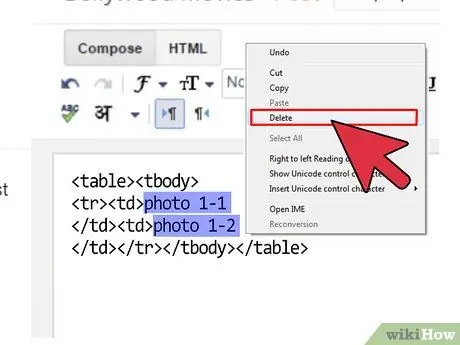
Korak 8. Odstranite besedilo »fotografija 1-1« in »fotografija 1-2« pod vsako fotografijo
Fotografije bodo zdaj objavljene drug ob drugem v objavi v spletnem dnevniku.






